كيفية نسخ أقراص DVD إلى القرص الصلب لتوفير مساحة وتشغيلها بسهولة
DVD يحمل الكثير من ذكرياتك ، من أفلامك المفضلة إلى المجموعات المحترقة من لحظات حياتك. ومع ذلك ، هناك دائمًا الاحتياجات التي تريدها لنسخ أقراص DVD إلى القرص الصلب على الكمبيوتر:
"هناك الكثير من أقراص DVD في غرفتي ، ولا توجد مساحة متاحة لأشياء أخرى."
"لا يوجد برنامج تشغيل DVD لتشغيل DVD على جهاز Mac Pro Air الخاص بي."
"كيف أقوم بتشغيل أقراص DVD على جهاز iPad. لا أنوي حمل مشغل DVD الثقيل ".
"لقد احتفظت بأقراص DVD لسنوات ، ووجدت أن بعضها يتعرض للخدش. لا أريد أن أفقدهم ".
...
في وقت أو آخر ، أنت بحاجة إلى ذلك انسخ أقراص DVD إلى القرص الصلب حتى محرك الأقراص الصلبة الخارجي لسهولة التشغيل وإفساح المجال.
اتبع التعليمات الواردة في هذا المنشور لنقل بيانات DVD إلى كمبيوتر يعمل بنظام Windows و Mac.


لماذا تفشل في نسخ أقراص DVD إلى القرص الصلب على الكمبيوتر؟
لنسخ أقراص DVD محلية الصنع والمحترقة ، يمكنك نسخ أقراص DVD إلى الكمبيوتر مباشرة عن طريق نسخ الملفات ولصقها. يمكن تشغيل المجلد المنسوخ على Windows Media player أو VLC media player وما إلى ذلك دون مشكلة.
ومع ذلك ، بالنسبة لنسخ أقراص DVD التجارية ، لا يمكنك النسخ ببساطة. يتم تشفير جميع أفلام DVD التي اشتريتها تقريبًا بحماية CSS. لنسخ أقراص DVD هذه ، ستحتاج إلى برنامج الجهة الخارجية لنسخ أقراص DVD مع إزالة التشفير.
تركز الطرق الثلاثة التالية على نسخة DVD المحمية.
نسخ عناوين DVD كاملة / محددة إلى القرص الصلب على Windows
الطريقة الأولى للحصول على ملفات DVD على القرص الصلب هي استخدام فيدمور دي في دي مونستر.
Vidmore DVD Monster هو أفضل برنامج لعمل نسخة احتياطية من DVD على القرص الصلب في 3 أوضاع اختيارية لمستخدمي Windows 10/8/7. يمكنه تحويل أقراص DVD إلى MP4 ، و MKV ، و AVI ، و MOV ، و WMV ، وما إلى ذلك ، واستخراج ملفات MP3 ، و FLAC والمزيد من أقراص DVD بسرعة نسخ 6x وجودة أصلية 100%.
- نسخ قرص DVD إلى MP4 و MKV و AVI و MOV و MP3 و FLAC وما إلى ذلك للتشغيل المحمول.
- انسخ قرص DVD 1: 1 إلى مجلد أو ملف ISO على نظام Windows دون فقد البيانات.
- يعمل تسريع وحدة معالجة الرسومات على تسريع عملية نسخ أقراص DVD و Blu-ray بمعدل 6 مرات.
- ميزات تحرير متنوعة (تصفية ، تدوير ، قلب ، علامة مائية ، ترجمة ، مسار صوتي ، إلخ.)

الخطوة 1. تنزيل Vidmore DVD Monster
قم بتنزيل برنامج نسخ DVD هذا مجانًا إلى جهاز الكمبيوتر الخاص بك. قم بتشغيله بعد اتباع الإرشادات التي تظهر على الشاشة لتثبيته. في الواجهة الرئيسية ، يجب النقر فوق علامة التبويب "Ripper".
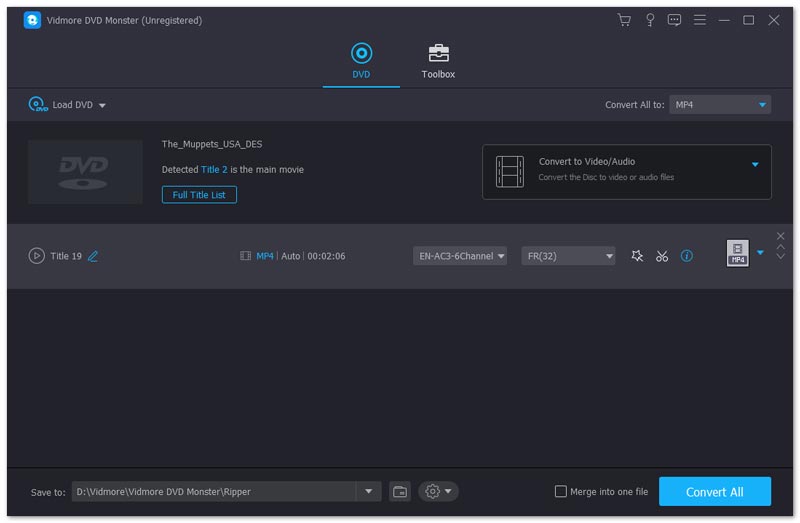
لا تنس إدخال قرص DVD في جهاز الكمبيوتر الخاص بك. إذا لم يكن جهاز الكمبيوتر الخاص بك يحتوي على برنامج تشغيل DVD المدمج ، فما عليك سوى إدخال برنامج تشغيل DVD خارجي.
الخطوة 2. قم بتحميل قرص DVD
توجد هنا طريقتان لتحميل قرص DVD.
- انقر فوق زر علامة الجمع في المنتصف ثم انتظر ثوانٍ ، سيكتشف قرص DVD الممزق هذا قرص DVD تلقائيًا.
- حدد "تحميل قرص DVD" من القائمة المنسدلة "تحميل قرص DVD" لتحديد اسم قرص DVD الخاص بك.
ثم يكتشف هذا البرنامج عنوان الفيلم الرئيسي الخاص بك ويختاره تلقائيًا.
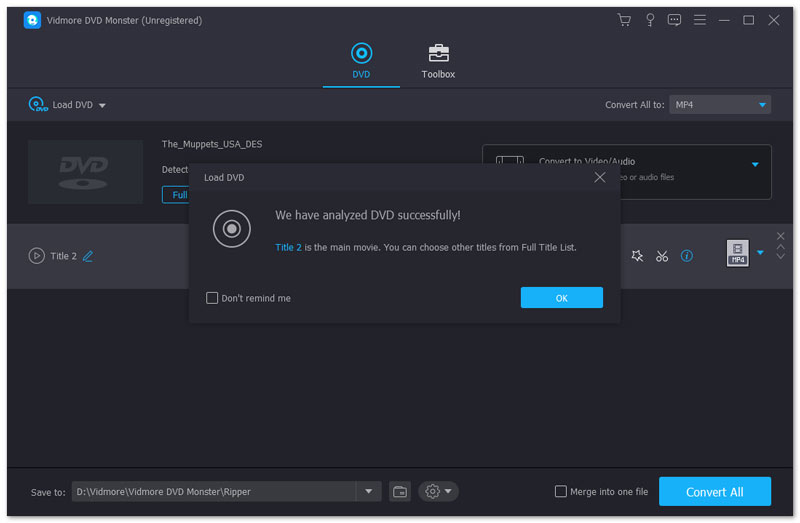
يمكنك أيضًا تحديد أو عرض عناوين أخرى من قرص DVD بالنقر فوق "عرض / تحديد العنوان".
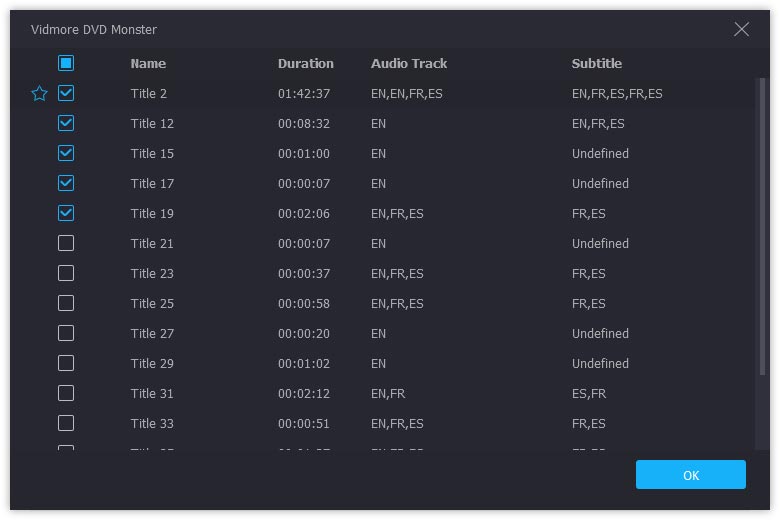
الخطوه 3. نسخ قرص DVD
1. لنسخ قرص DVD احتياطيًا بنسبة 1: 1 لتخزينه على الكمبيوتر لمزيد من النسخ ، يجب عليك نقل قرص DVD كمجلد DVD أو ملف ISO على الكمبيوتر.
ما عليك سوى تحديد وضع النسخ باسم "DVD Folder Ripper"أو"ملف ISO الخارق"من خيارات القائمة المنسدلة على الجانب الأيمن.
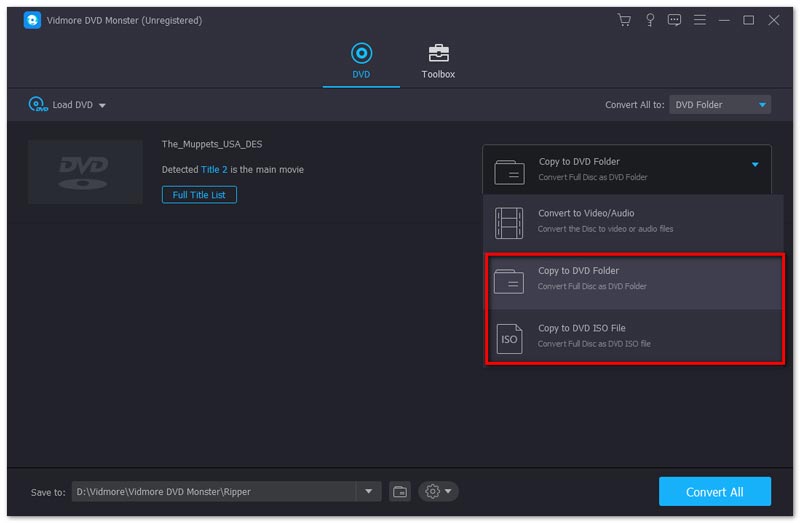
2. لنسخ DVD إلى القرص الصلب للتشغيل السهل على جهاز الكمبيوتر الخاص بك أو أجهزة أخرى مثل iPad و Samsung phone وما إلى ذلك ، يجب نسخ قرص DVD إلى التنسيقات الشائعة الأخرى.
حدد "Custom Format Ripper" من الخيارات المنسدلة على الجانب الأيمن.
ثم حدد تنسيق الإخراج لكل عنوان بشكل منفصل عن القائمة المنسدلة.
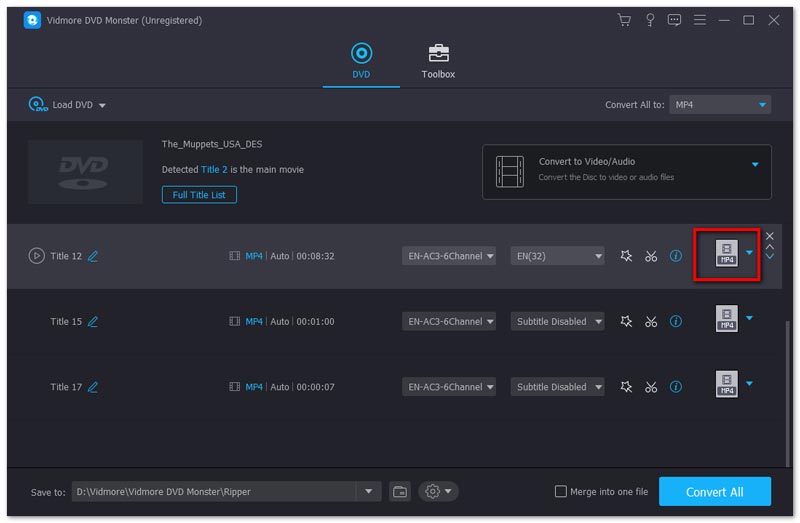
يمكنك تعيين تنسيق واحد من MPG Lossless و MP4 و MOV و MKV و AVI و WMV و WebM و M4V و FLV و TS و VOB وما إلى ذلك ، لجميع العناوين التي حددتها من خلال النقر على القائمة المنسدلة "نسخ الكل إلى : ".
لحفظ قرص DVD بمسار الصوت الأصلي وخيارات الترجمة ، يجب عليك تحديد MPG Lossless.
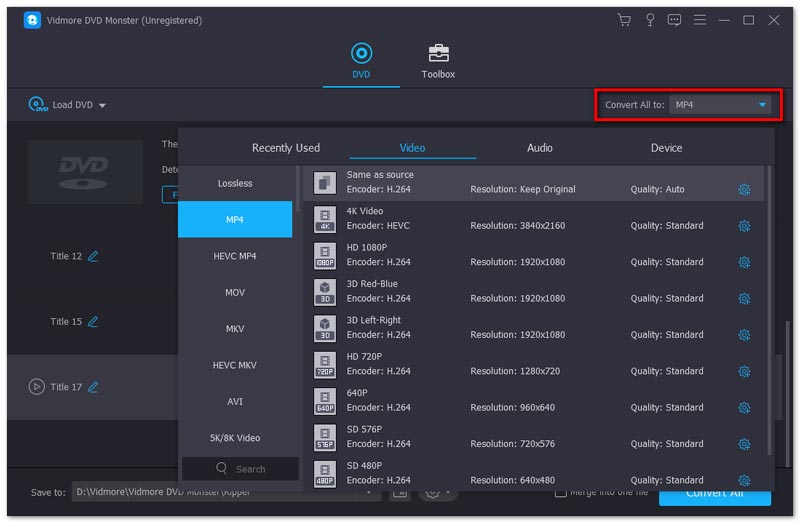
ثم حدد وجهة ملف الإخراج على جهاز الكمبيوتر الخاص بك وانقر فوق "إرقد بسلام"في الركن الأيمن السفلي لبدء النسخ على محرك الأقراص الثابتة.
إذا كنت ترغب في نسخ ملفات DVD إلى محرك الأقراص الثابتة الخارجي ، فما عليك سوى إدخال محرك الأقراص الثابتة الخارجي في جهاز الكمبيوتر الخاص بك وتحديده كوجهة.
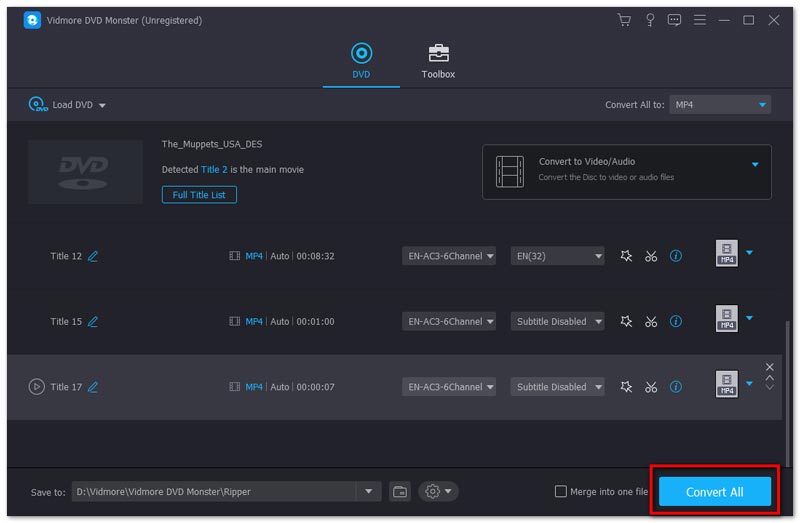
الخطوة 4. قم بتحرير أفلام DVD قبل نسخها (خيار Rip DVD)
إذا كنت ترغب في نسخ قرص DVD إلى تنسيقات فيديو أخرى ، فإن ميزات التحرير في هذا البرنامج متاحة لك.
انقر فوق أيقونة تحرير (صورة البداية) أو رمز القص (صورة المقص) ثم يمكنك البدء في تحرير مقاطع فيديو DVD الخاصة بك.
ملحوظة: عندما تريد تطبيق تأثيرات التحرير ، لا يمكنك نسخ قرص DVD إلى تنسيق MPG Lossless وعليك التغيير إلى تنسيقات أخرى.
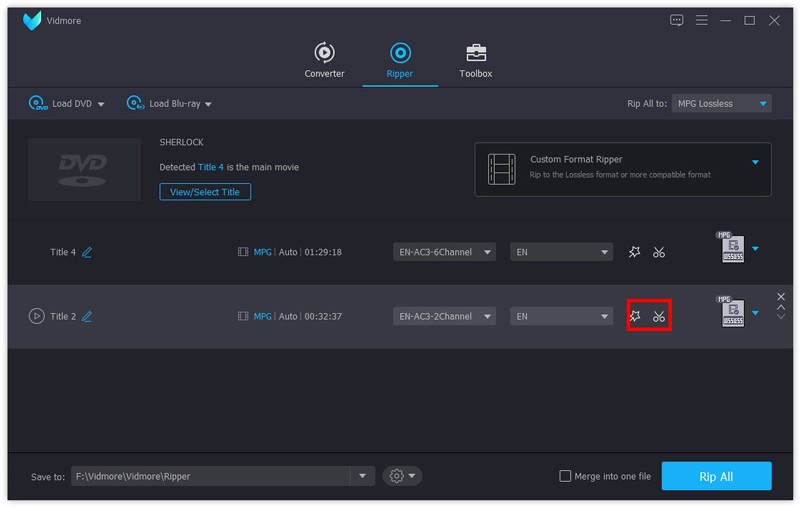
في نافذة التحرير ، يمكنك إضافة عوامل تصفية وتدوير وقص وقص وعلامة مائية وتغيير مسار الصوت و ترجمات، إلخ.
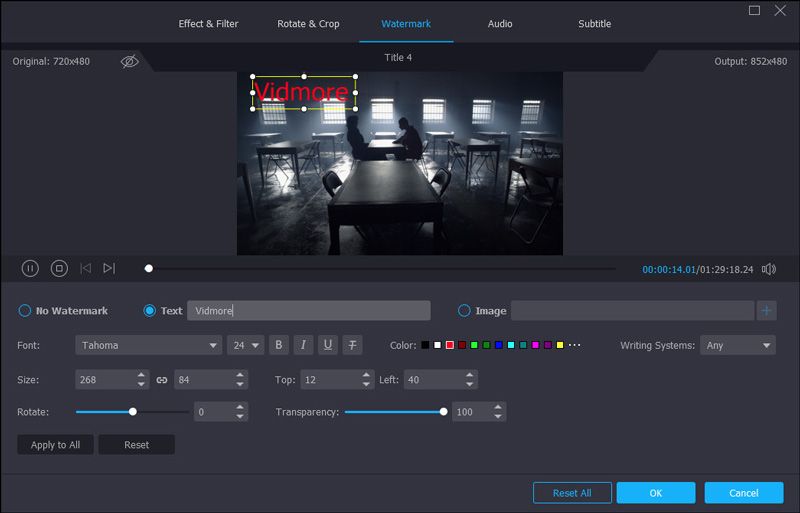
بعد ذلك ، يمكنك أيضًا نقل مجلد DVD المنسوخ أو ملف ISO أو مقاطع الفيديو الرقمية إلى محرك الأقراص الثابتة الخارجي للتخزين أو التشغيل السهل.
نسخ أقراص DVD إلى MP4 على القرص الصلب على Mac
عندما يتعلق الأمر بمستخدمي Mac ، فإن برنامج النسخ الاحتياطي لأقراص DVD يختلف عن App Store على Mac. هنا نأخذ 4Video DVD Manager (https://apps.apple.com/us/app/4video-dvd-manager-rip-dvd/id923932086؟mt=12) كمثال لتوضيح كيفية تخزين ملفات DVD في القرص الصلب.
4Video DVD Manager هو برنامج نسخ أقراص DVD متعدد الإمكانات على نظام Mac.
يمكنه تحويل أفلام DVD إلى التنسيقات الرقمية الشائعة مثل MOV و MP4 و M4V و AVI وما إلى ذلك ، مع ميزات التحرير القوية ، حتى الأفلام ثلاثية الأبعاد يمكن نسخها من قرص DVD.
ما الفوائد التي يمكنك الحصول عليها من برنامج نسخ أقراص DVD من Mac؟
- نسخ قرص DVD إلى MOV و MKV و AVI و WMV و M4V و MKV وما إلى ذلك للتشغيل السلس بدون مشغل DVD.
- استخرج الملفات الصوتية مثل MP3 ، WAV ، WMV ، FLAC ، AAC ، AIFF ، ALAC ، إلخ ، من أفلام DVD.
- قم بتحويل أفلام DVD ثلاثية الأبعاد إلى تنسيقات رقمية ثلاثية الأبعاد على نظام macOS.
- قم بتحرير قرص DVD قبل النسخ مثل المقطع ، والتدوير ، والعلامة المائية ، والوجه ، والقص ، وضبط التأثيرات ، إلخ.
- يعمل تسريع الأجهزة على تحسين سرعة نسخ أقراص DVD بمعدل 6 مرات أسرع من أي وقت مضى.
- تعد المسارات الصوتية المتعددة والترجمات اختيارية بالنسبة لك لتحريرها في قرص DVD.
الآن ، دعنا نتحقق من كيفية نسخ قرص DVD إلى محرك الأقراص الثابتة على جهاز Mac.
الخطوة 1. قم بتشغيل 4Video DVD Manager على Mac
ابحث في برنامج النسخ الاحتياطي لأقراص DVD على App Store على Mac ، وقم بتنزيله (https://apps.apple.com/us/app/4video-dvd-manager-rip-dvd/id923932086؟mt=12) من App Store على Mac .
قم بتشغيله بعد التثبيت الناجح.
أدخل قرص DVD في كمبيوتر Mac الخاص بك.
لا يوجد برنامج تشغيل DVD على جهاز Mac؟ ما عليك سوى توصيل برنامج تشغيل DVD خارجي بجهاز Mac ووضع قرص DVD فيه.
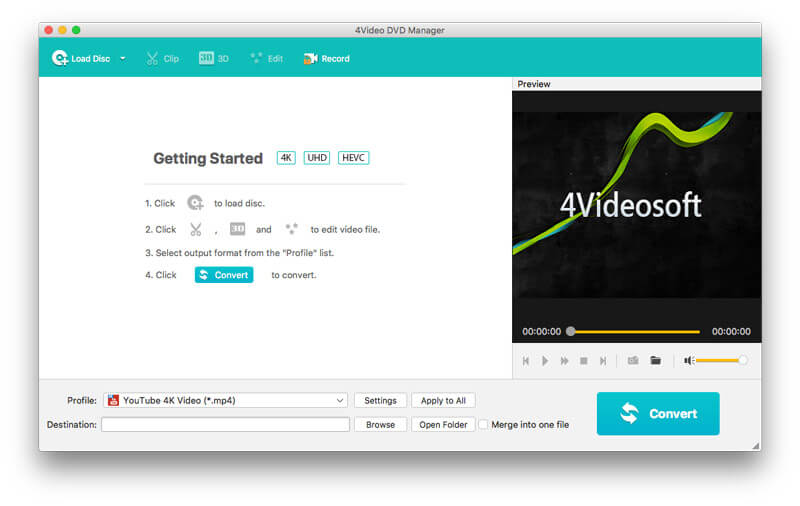
الخطوة 2. قم بتحميل قرص DVD
أثناء تشغيل هذا البرنامج ، انقر فوق "تحميل القرص"لاستيراد مجلد DVD إلى هذا البرنامج.
يرجى ملاحظة أنه يجب عليك تحميل قرص DVD من الدليل الجذر ، وليس المجلد ، إذا قمت بإدخال قرص DVD.
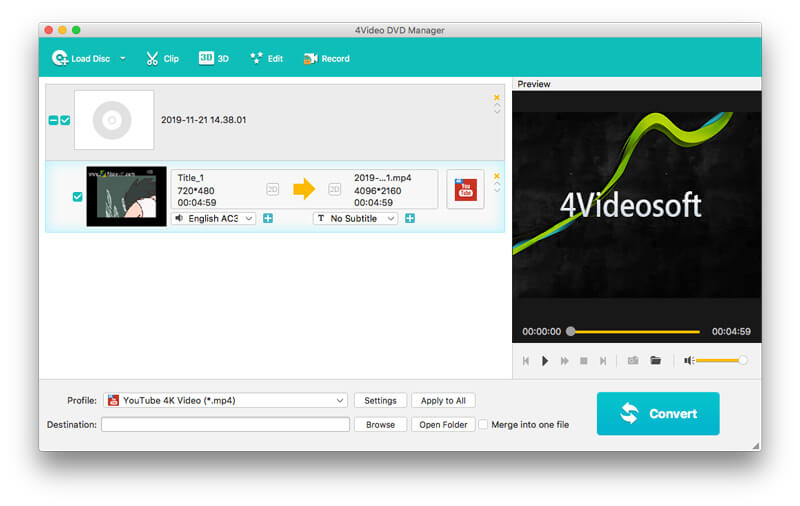
الخطوه 3. حدد تنسيق الإخراج
بعد تحميل القرص ، سيتم عرض كل العناوين على نظام Mac.
حدد عنوانًا واحدًا ، وحدد تنسيق الإخراج من القائمة المنسدلة لـ "الملف الشخصي" ، حيث MOV ، MP4 ، MKV ، WMV ، AVI ، M4V ، FLV ، SWF ، WebM، وما إلى ذلك ، متاحة لك.
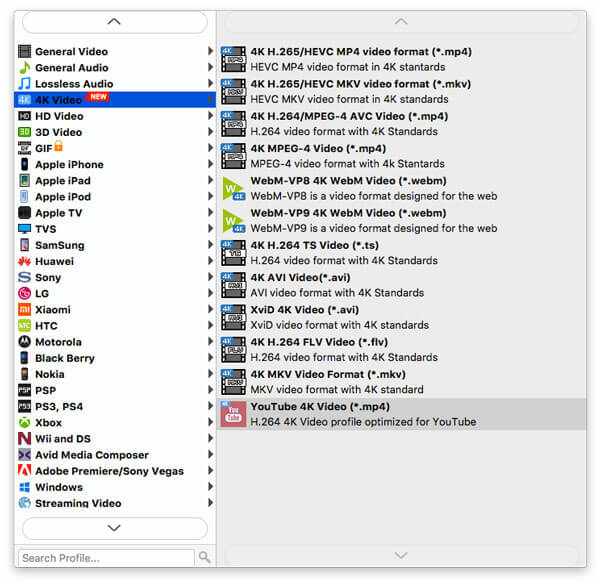
علاوة على ذلك ، يمكنك تخصيص إعدادات الإخراج بالنقر فوق "إعدادات" بجوار تنسيق الإخراج ، حيث يمكنك ضبط معدل إطار الفيديو ، والترميز ، ومعدل البت ، وحجم الصوت ، إلخ.
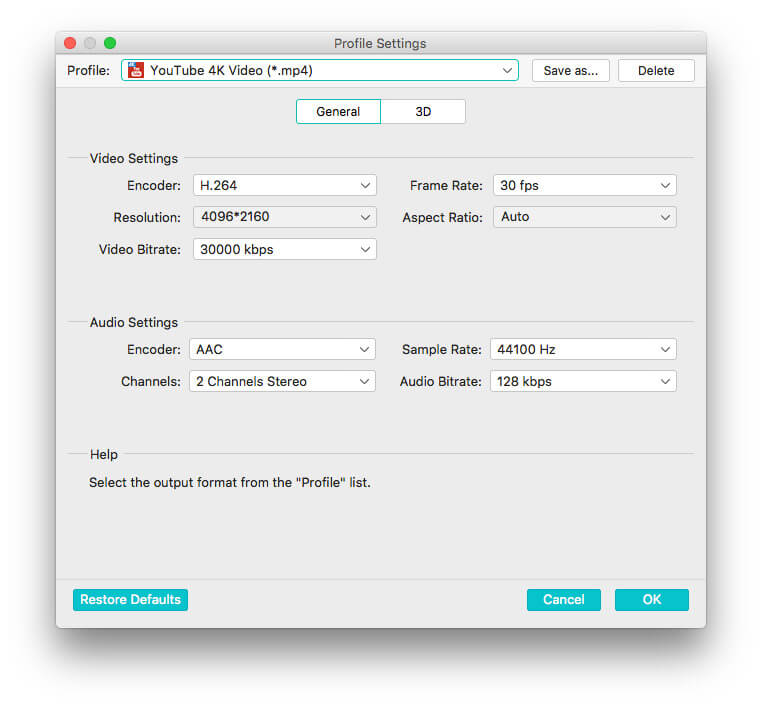
انقر فوق "موافق" للعودة إلى الواجهة الرئيسية لهذا البرنامج.
الخطوة 4. تحرير أفلام DVD (اختياري)
يمكنك أيضًا تحرير أفلام DVD قبل التحويل. ما عليك سوى النقر فوق الزر "تحرير" وستبدأ في تدوير تأثيرات DVD واقتصاصها وقصها ووضع علامة مائية عليها.
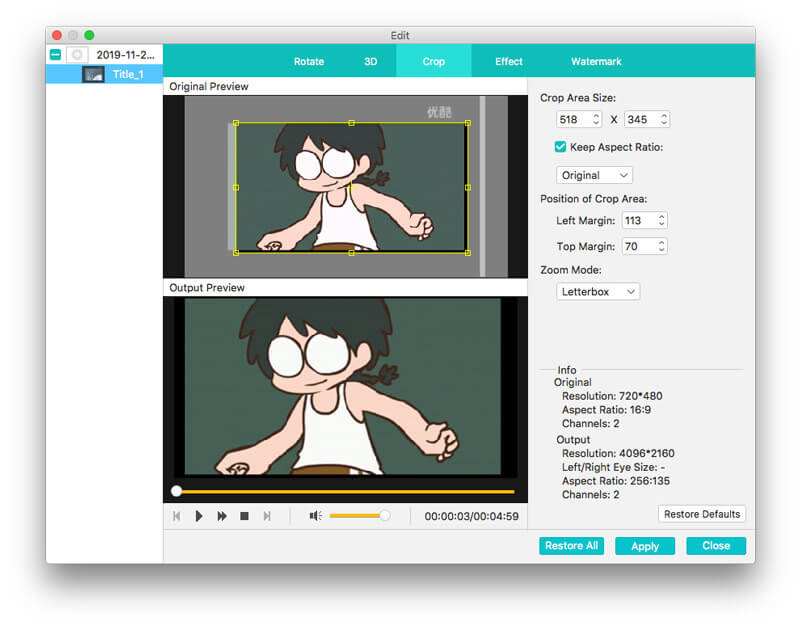
بعد ذلك ، ارجع إلى الواجهة الرئيسية لهذا البرنامج وانقر على "تحويل"لنسخ DVD إلى محرك الأقراص الثابتة على جهاز Mac ، ويمكنك أيضًا وضع أفلام DVD في محرك الأقراص الصلبة الخارجي لتشغيلها بسلاسة.
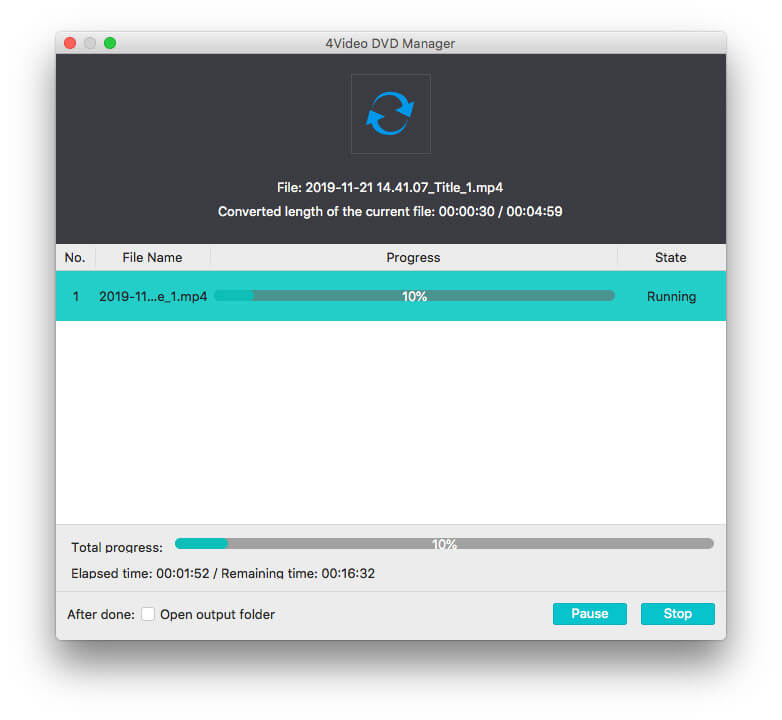
بصرف النظر عن برنامج نقل DVD أعلاه ، يمكنك أيضًا العثور على VLC و HandBrake وما إلى ذلك ، والتي يمكنها نسخ أقراص DVD غير المحمية وتحويلها إلى محرك الأقراص الثابتة.
خاتمة
سواء كنت تشتري أقراص DVD ، أو تحصل على أقراص DVD المحروقة باستخدام مسجل Panasonic أو Hitachi DVD ، فلن يكون من الحكمة وضع أقراص DVD الضخمة في غرفتك أو تشغيلها عن طريق حمل مشغل DVD ثقيل. يشارك هذا المنشور طريقتين لنسخ أقراص DVD إلى محرك أقراص ثابت داخلي وخارجي على Windows و Mac باستخدام برنامج DVD ripper.
هل لديك أي سؤال في حفظ DVD على القرص الصلب؟
اسمحوا لي أن أعرف من خلال ترك تعليقاتك.


